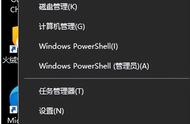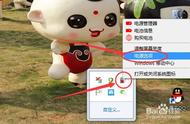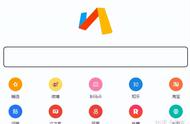在新窗口中找到“睡眠”选项,这里会有两个选项,但这不是我们要找的,

想要看到我们要找的选项就要进行以下操作:还是要用到命令提示符,但是这里一定要注意的是,必须是“管理员命令提示符”,而不是直接用win R键组合调出来的运行输入cmd打开的命令提示符,这里用普通命令提示符的话,会出现错误提示的,无法执行操作,出现意外错误。所以必须找到cmd运行程序所在位置才行,它的位置之前的文章有专门介绍过,这里就派上用场了,是C:\Windows\system32\cmd.exe,找到它然后点击鼠标右键以管理员方式打开即可。
然后输入“powercfg -h on”点击回车,会非常快地完成,这样我们需要的选项就会出现了。

这时,我们再看刚才的“睡眠”选项,它下面就会有4个选项了,打开“允许混合睡眠”项,将设置选到“打开”上就可以了,笔记本电脑的设置方法是一样的,只不过这里会有“使用电池”和“接通电源”两个选项,都改成“打开”即可,然后依次点击“应用”“确定”就完成了。